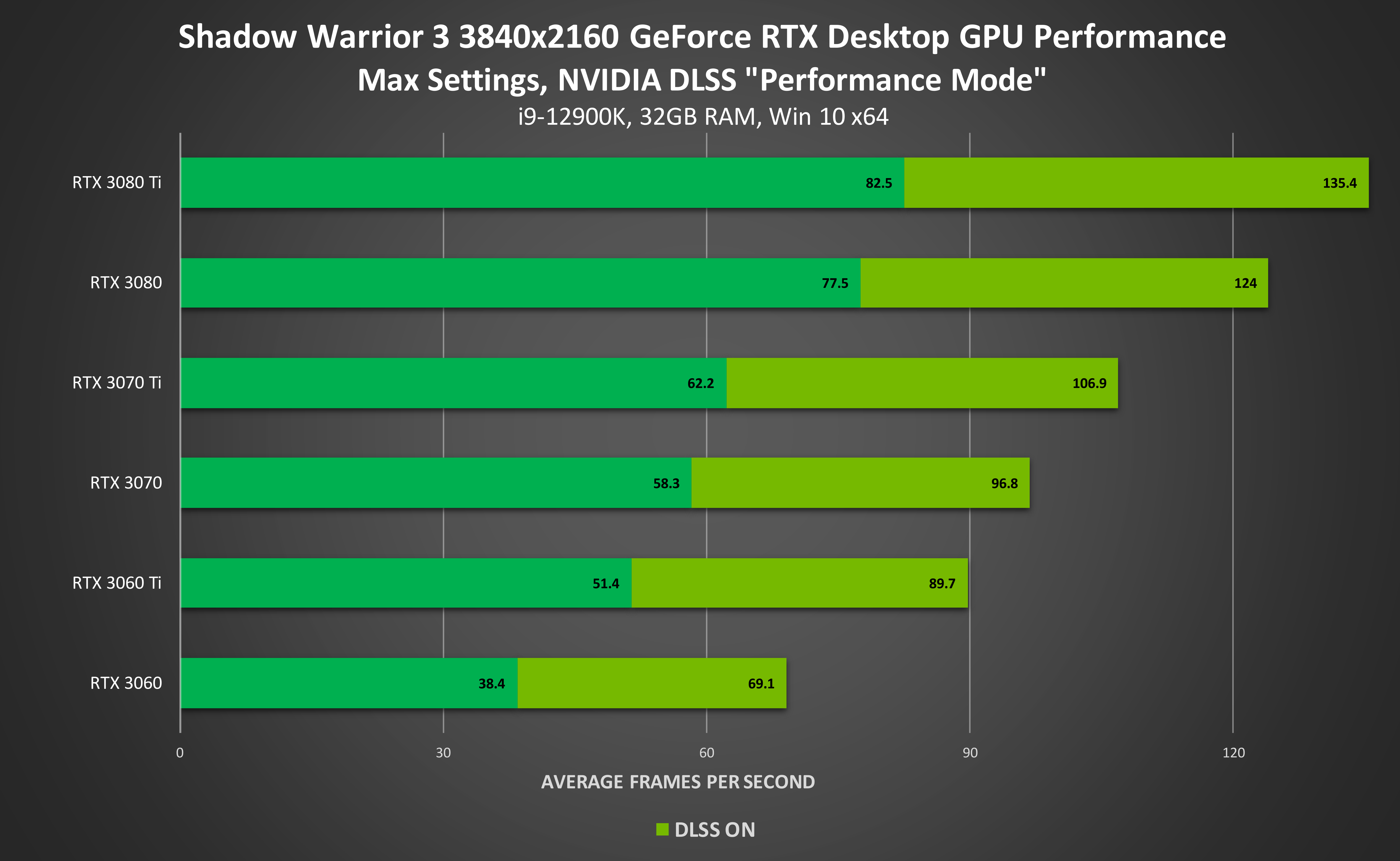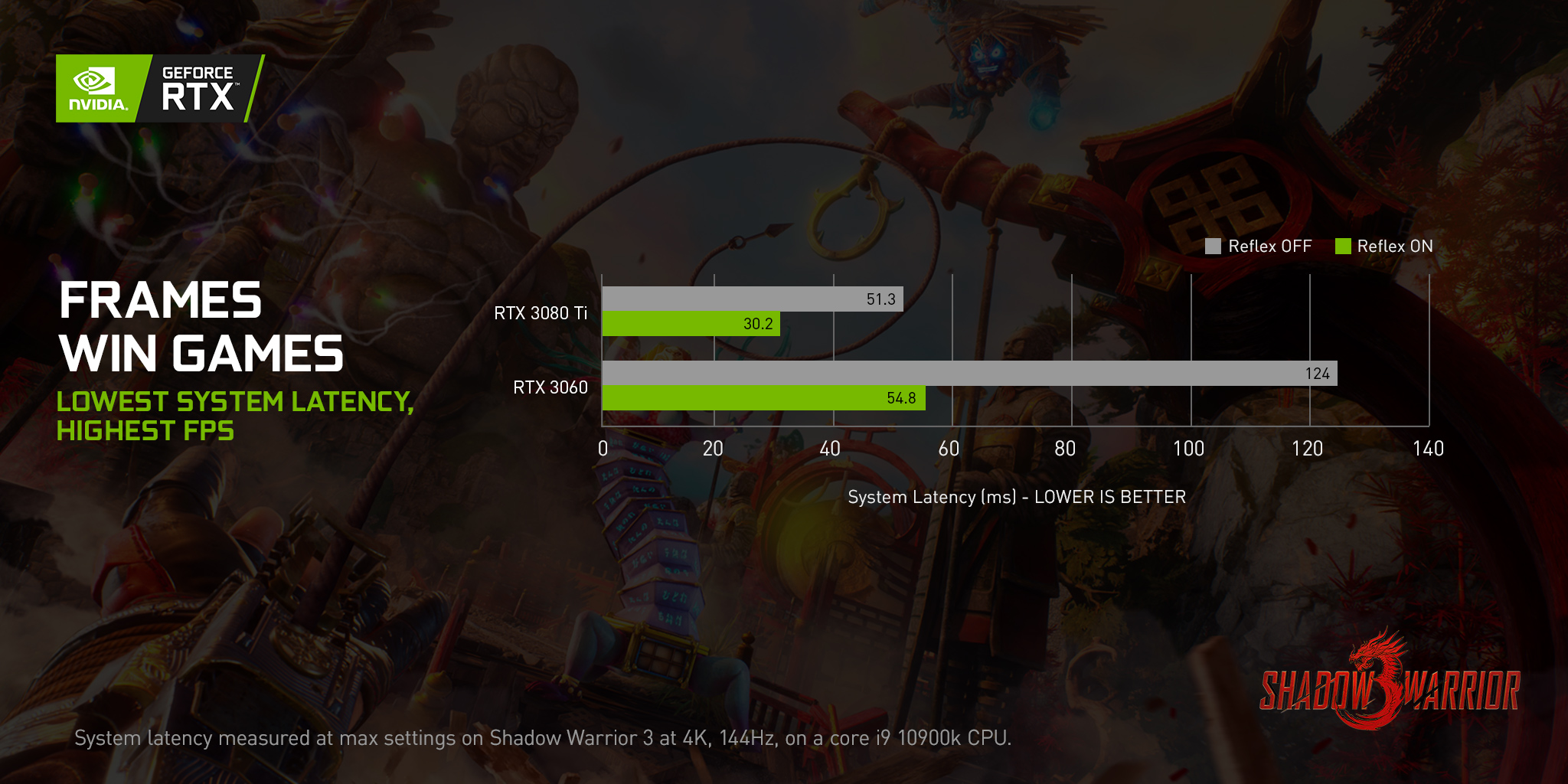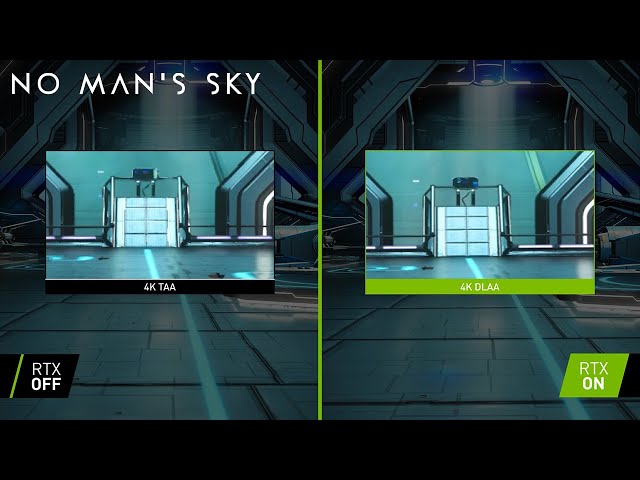Lançamento do Driver Game Ready para Ghostwire: Tokyo: Tenha a Experiência Definitiva com o NVIDIA DLSS
Nosso Driver GeForce Game Ready mais atual oferece a melhor experiência em Ghostwire: Tokyo, da Bethesda Softworks, graças ao suporte nativo para o NVIDIA DLSS. Já em Chorus, Jurassic World Evolution 2 e No Man's Sky, estamos oferecendo suporte para o NVIDIA DLAA, permitindo que os gamers melhorem ainda mais a qualidade da imagem.
Além disso, há suporte desde o pré-lançamento para Tiny Tina's Wonderlands e para 11 novos monitores gamer compatíveis com G-SYNC.
Continue lendo para saber mais. Para baixar e instalar o driver em sistemas com Windows 10 e Windows 11, abra o GeForce Experience e clique na aba "Drivers".
Game Ready para Ghostwire: Tokyo
Tóquio foi tomada por forças sobrenaturais mortais, lideradas por um perigoso ocultista, fazendo com que a população de Tóquio desaparecesse em um instante. Alie-se a uma entidade espectral poderosa em busca por vingança e domine um poderoso arsenal de habilidades para desvendar a verdade sombria por trás do desaparecimento, enquanto enfrenta o desconhecido em Ghostwire: Tokyo, da Tango Gameworks e Bethesda Softworks.
Desde o lançamento de Ghostwire: Tokyo no dia 25 de março, os gamers GeForce RTX já podem aproveitar belos reflexos e sombras com Ray Tracing e ativar o NVIDIA DLSS para obter o dobro de desempenho. Confira as novas e exclusivas imagens de Ghostwire: Tokyo com Ray Tracing e NVIDIA DLSS ativados no vídeo abaixo:
Game Ready para Shadow Warrior 3
Lo Wang, ex-xogum do mundo corporativo, e seu antigo empregador, Orochi Zilla, antes inimigo, agora aliado, embarcam em uma missão inusitada para recapturar um dragão ancestral que acidentalmente libertaram da prisão eterna. Armado com uma violenta combinação de lâminas e balas, Lo Wang precisará atravessar lugares desconhecidos para rastrear a fera sombria e impedir o apocalipse mais uma vez. Para isso, ele só precisará da máscara de um deus morto, do ovo de um dragão, de um toque de magia e de poder de fogo suficiente para conter essa catástrofe iminente.
Em Shadow Warrior 3, os gamers GeForce RTX podem acelerar o desempenho em 4K em até 68% usando o NVIDIA DLSS. Quando ativadas, todas as placas de vídeo GeForce RTX Série 30 podem executar Shadow Warrior 3 com os gráficos no máximo, a mais de 60 FPS, com as placas de vídeo de ponta chegando a mais de 120 FPS:
Além disso, gamers equipados com uma placa de vídeo GeForce GTX Série 900 ou mais recente podem ativar o NVIDIA Reflex e reduzir a latência do sistema em até 56, oferecendo um gameplay mais fluido e responsivo.
Ative o NVIDIA DLSS e o NVIDIA Reflex para aproveitar a melhor experiência em Shadow Warrior 3 com o gameplay mais rápido, fluido e responsivo possível.
Game Ready para o NVIDIA DLAA em Mais Três Games
Muitos gamers querem taxas de frames mais altas. Outros já têm FPS o suficiente e preferem maximizar a qualidade de imagem. O NVIDIA DLAA (Deep Learning Anti-Aliasing - Suavização por Deep Learning), é um modo de suavização baseado em AI para usuários que têm bastante capacidade de placa de vídeo e querem maior qualidade de imagem. O DLAA usa a mesma tecnologia desenvolvida para o DLSS, mas trabalha com uma imagem de resolução nativa para maximizar a qualidade da imagem, em vez de aumentar o desempenho.
Abra Chorus, Jurassic World Evolution 2 e No Man’s Sky hoje mesmo para ativar o NVIDIA DLAA e aproveitar uma experiência ainda mais rica e detalhada.
Dimensionamento Espacial para Todos os Games com Dimensionamento de Imagens da NVIDIA
Se você quer melhorar o desempenho, mas sua placa de vídeo ou games ainda não são compatíveis com o NVIDIA DLSS, confira o Dimensionamento de Imagens da NVIDIA, um redimensionador espacial integrado ao Driver Game Ready. Ele aumenta o desempenho renderizando o game em uma resolução mais baixa e, em seguida, amplia e ajusta a nitidez para corresponder à resolução nativa do monitor. Você pode ativar esse recurso manualmente no Painel de Controle e, em seguida, definir a resolução in-game correspondente ou simplesmente ativá-lo automaticamente no GeForce Experience.
Painel de Controle NVIDIA
- Para ativar o Dimensionamento de Imagens da NVIDIA no Painel de Controle NVIDIA, abra o Painel de Controle NVIDIA, clique em "Gerenciar Configurações 3D" e ative o "Dimensionamento de Imagens"
- Abra o game e defina uma resolução inferior à do monitor. Configure também o game para o modo de tela cheia
- Você também pode ativar o indicador de overlay; uma etiqueta de texto "NIS" aparecerá no canto superior esquerdo da tela. Uma cor de texto verde indica que o Dimensionamento de Imagens da NVIDIA está dimensionando o game e ajustando a nitidez. Se o texto é azul, então o Dimensionamento de Imagens da NVIDIA está ajustando a nitidez, mas não o dimensionamento
*Em games que não oferecem o modo Tela Cheia ou se o Dimensionamento de Imagens não for ativado, você pode igualar a resolução do computador à do game, o que ativará o Dimensionamento de Imagens da NVIDIA. É recomendado usar o Painel de Controle da NVIDIA para definir ou alternar entre resoluções de dimensionamento no desktop.
GeForce Experience
- Para ativar o Dimensionamento de Imagens da NVIDIA no GeForce Experience, acesse "Configurações" (roda de engrenagem), role para baixo em "Geral" e selecione "Dimensionamento de Imagens"
- Uma janela pop-up solicitará a otimização de todos os games na resolução de renderização e nitidez desejadas
- No game, abra o overlay in-game pressionando Alt+F2 para ajustar a nitidez em cada game
O Dimensionamento de Imagens exige que o monitor tenha uma placa de vídeo NVIDIA. Portanto, se você estiver executando configurações de notebook MSHybrid/Optimus, será necessário primeiro definir o notebook para um modo de placa de vídeo dedicada. Para ativar o NVIDIA Image Sharpening em um monitor externo, desative a tela interna do notebook. Encontre mais informações de suporte aqui.
Suporte para Novos Monitores Validados como Compatíveis com G-SYNC
O nosso Driver Game Ready mais atual também adiciona suporte a 11 novos monitores compatíveis com G-SYNC, que garantem uma experiência de taxa de atualização variável (VRR - Variable Refresh Rate) de linha de base que deixa os games mais fluidos e mais agradáveis.
| FABRICANTE | MODELO | HDR | TAMANHO | Tipo de LCD | Resolução | Intervalo de VRR |
| Acer | XB283KV | Sim | 28″ | IPS | 3840x2160 (4K) | 48-144Hz |
| ASUS | VG27AC1A | Sim | 27″ | IPS | 2560x1440 (QHD) | 48-170Hz |
| AOC | AG274QS8R1B | Sim | 27″ | IPS | 2560x1440 (QHD) | 48-240Hz |
| I-O DATA | GC241UXD | Sim | 24″ | IPS | 1920x1080 (FHD) | 60-240Hz |
| MSI | G274 | Não | 27″ | IPS | 1920x1080 (FHD) | 60-165Hz |
| MSI | MAG281URF | Sim | 28″ | IPS | 3840x2160 (4K) | 60-144Hz |
| Philips | 32M1N5800 | Sim | 32″ | IPS | 3840x2160 (4K) | 60-144Hz |
| Philips | PHL276M1RPE | Sim | 27″ | IPS | 2560x1440 (QHD) | 48-240Hz |
| Philips | PHL32M1N5500Z | Sim | 32″ | IPS | 2560x1440 (QHD) | 48-170Hz |
| Philips | PHL32M1N5800A | Sim | 32″ | IPS | 3840x2160 (4K) | 60-144Hz |
| ViewSonic | VP2776 | Sim | 27″ | IPS | 3840x2160 (4K) | 48-144Hz |
Esses monitores validados recentemente oferecem aos gamers ainda mais opções de monitor de qualidade para games. Confira a página do G-SYNC, muito útil e atualizada com frequência, para ver a lista completa de monitores gamers G-SYNC, G-SYNC ULTIMATE e compatíveis com G-SYNC. É possível ordenar e filtrar a lista, o que ajuda a encontrar o monitor ideal rapidamente.
Novos Games Aprimorados com as Configurações Otimizadas do GeForce Experience
As configurações otimizadas do GeForce Experience, ativadas com um único clique, permitem configurar instantaneamente as opções de game para o hardware do seu sistema, garantindo um gameplay fluido e otimizado. Já são mais de mil games compatíveis e, com o driver mais atual, mais seis receberam suporte para a tecnologia:
- Elden Ring
- Expeditions: Rome
- Mortal Online 2
- Shadow Warrior 3
- Sifu
- Total War: Warhammer III
O GeForce Experience também permite gravar e fazer streaming do seu gameplay, salvar capturas de tela, enviar vídeos nas redes sociais e muito mais. Veja todos os detalhes aqui.
Driver GeForce Game Ready - Baixe Agora
Saiba mais sobre os Drivers GeForce Game Ready aqui. Baixe o novo Driver GeForce Game Ready 512.15 WHQL pelo GeForce Experience.
Se tiver problemas técnicos com os novos Drivers Game Ready, publique um relatório detalhado no Fórum de Feedback de Drivers GeForce.com, e nossa equipe de Atendimento ao Cliente poderá ajudar. Se gostaria de ver uma lista completa de correções para problemas anteriores incluídas no driver, clique aqui.